
Viena no opcijām, kas mums ir pieejama OS X, ir vienlaikus mainīt attēlu grupas lielumu. Var izvēlieties vēlamo izmēru un pielietojiet to tieši pašu izvēlētai attēlu grupai.
Mac App Store mums ir pieejamas trešo pušu lietojumprogrammas, kas ļauj mums veikt šo darbību, lai modificētu vairāku attēlu lielumu, taču šodien mēs redzēsim, kā to izdarīt tieši ar rīkiem, kurus Apple mums piedāvā OS X un precīzāk no priekšskatījuma.
Lai veiktu šo uzdevumu, mēs vienkāršā veidā izskaidrosim soļus. Pirmā lieta ir izvēlēties attēlu grupu, kuras izmēru mēs vēlamies mainīt, un tāpēc es jums iesaku ievietojiet tos visus vienā mapē jo tas būs vieglāk. Kad visi kopā esam mapē, mēs sākam procesu, un šim nolūkam mums ir jāizvēlas visi attēli, un mēs to darām ar ctrl + a:
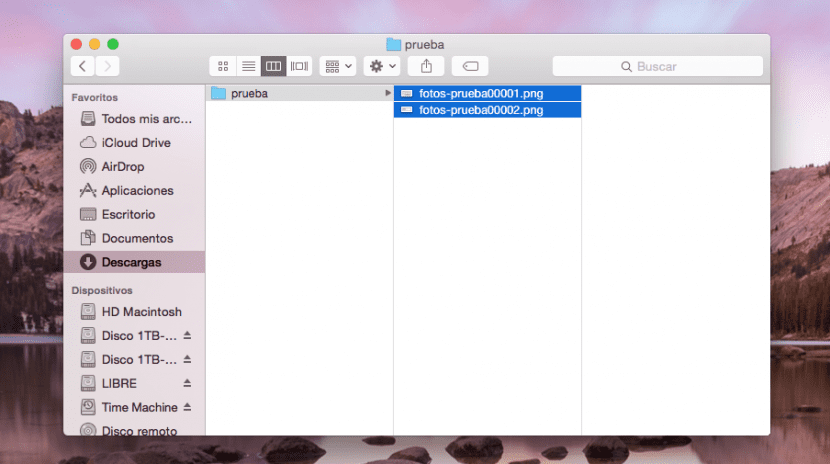
Tagad mēs tieši atvērsim atlasītos attēlus ar priekšskatījumu, lai to nospiedīsim cmd + lejupvērstā bultiņa (↓) un tie tiks atvērti priekšskatījumā.
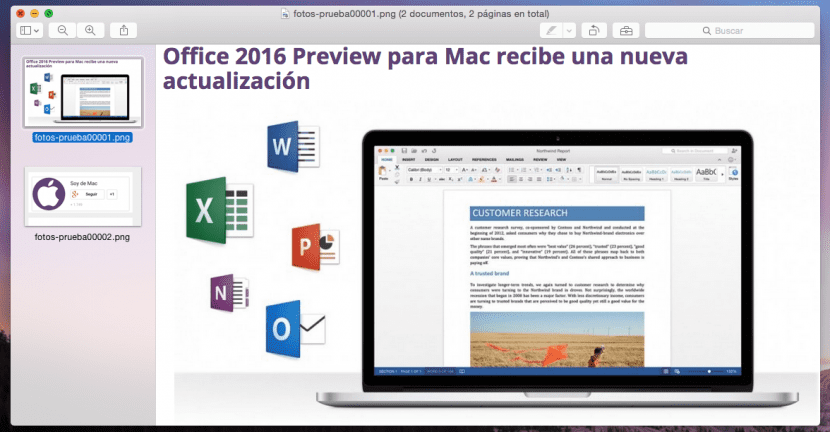
Kad tas ir atvērts priekšskatījumā, mums ir atkārtoti jāatlasa visi attēli nospiežot ctrl + a un pēc tam jūs varat mainīt visu izvēlēto attēlu izmēru uzreiz ar mērījumiem pēc mūsu gaumes.
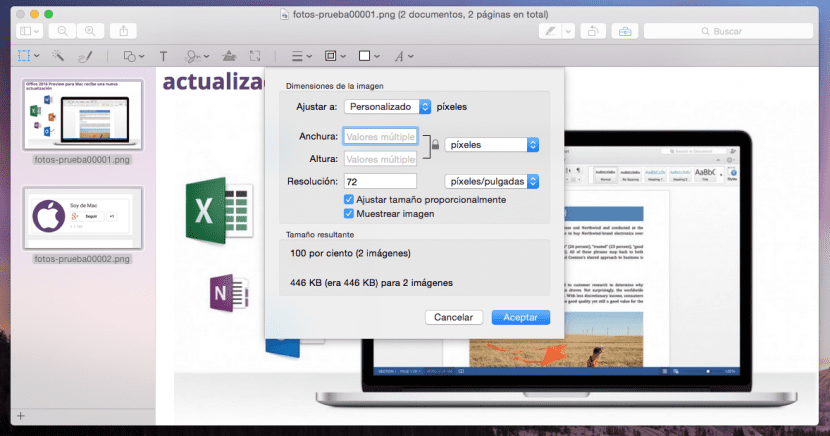
Šī ir vienkārša un ātra iespēja, ka mums ir jāmaina attēlu grupas mērījumi, neizmantojot citas lietojumprogrammas un jābūt nedaudz produktīvākiem. Pamācībā mēs redzam tikai divus attēlus, bet vienā mirklī mēs varam modificēt daudz attēlu.